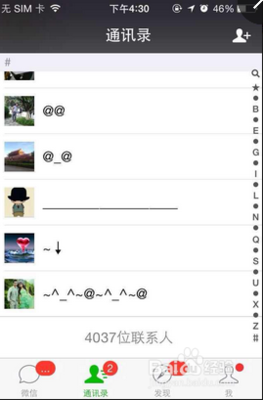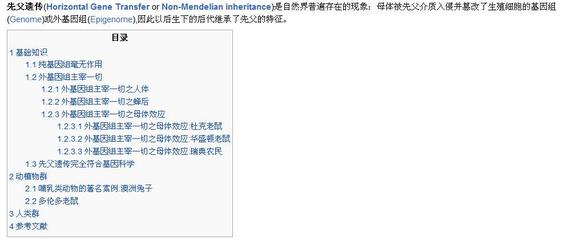编者按:您是否经常要与团队共同创作Word文档、PPT?是否仍在使用电子邮件来回传递文件?如果是,那就太Out了!利用微软网盘SkyDrive与Office协同工作,完全可以与团队成员在同一时间编辑同一份Word或PowerPoint文档,无论您是使用PC还是苹果Mac电脑,不存在编错版本的问题,不存在格式转换问题。
作者:Anand Babu,微软网盘SkyDrive产品经理
此前,微软网盘SkyDrive分享了用户在使用现有个人云存储服务时面临的一些挑战。尤其是大学生,他们的某些独特需求是现有服务所无法满足的。为了满足他们的需求,我们也在不断改进微软网盘SkyDrive,目前的版本可以帮助学生们更有效进行协同工作。本文则为学生们和广大用户介绍了几个佷给力的小窍门以及常见问题解答,能够帮助您最大限度地利用微软网盘SkyDrive和Office协同工作。
问题所在
举个例子:您正与其他人一起参加一项商业计划竞赛或是完成一项小组作业,您的队友分散在校园、城市甚至全国各处,其中有些人使用PC,有些人使用苹果Mac电脑。你们想把最好的一面展示在人前:一个引人注目的封面装帧,一份精明的商业计划,以及一套周密的财务分析。那么作为一个团队,你们怎样才能轻松地协同工作,并创建一份了不起的商业计划呢?
您可以使用基于Web的应用程序,例如“谷歌文档”,它对简单任务很管用,但可能并没有您创建专业文档所需要的功能,当把文件从该应用程序转移至Office时,还可能面临格式不统一的问题;您也可以使用诸如Dropbox等“文件云”,但实际上这些工具并非为了协同工作而设计,它们并不允许您与其他人同时编辑一篇文档。
面对这些选择,许多团队决定成员各自独立工作,而后通过电子邮件来回传递文件。但是,通常很难知道自己是否是在文档的最新版本上进行修改,有时还会碰到邮件附件大小的限制,可能要花费很多时间把来自许多封电子邮件的Word文档或PowerPoint演示文稿拼凑成一整篇文档。
看微软网盘SkyDrive如何帮忙
微软网盘SkyDrive的确是您的更佳选择:可以将所有文件存储在同一个地方,让每个人都能够访问最新版本;还可以使用免费的OfficeWeb应用程序,并借助任何浏览器进行基本的编辑。
微软网盘SkyDrive和OfficeWeb应用程序还能够与您PC或Mac上安装的Office应用程序相互整合,这样用户就可以借助各自的桌面应用程序共同编辑文档了。在正确设置后,甚至可以与队友在同一时间编辑同一份Word或PowerPoint文档。
通过这种方式,整个团队都可以利用Office中已经熟知的编写和格式调整等强大工具,同时能够利用云协作的优势。每个人都可以在最新版本上工作,甚至在同一时间编辑同一篇文档。您更不需要把文档转换成不同的格式——这样恐怕会导致格式冲突的问题。
另外,借助OneNoteWeb应用和PowerPoint嵌入等工具,微软网盘SkyDrive可以为您的团队节省更多时间,让大家在同一个虚拟空间内集思广益,创建、协作和发布文章。
7个给力小窍门 实现完美团队协作
下面7个小窍门可以让PC和苹果Mac电脑在云中实现微软网盘SkyDrive与Office的完美协作,同时可参阅本篇博客文章末尾的《常见问题解答》。
窍门1:将SkyDrive.com添加到您的桌面,以便快速访问
如果您拥有一台PC,可以使用Internet Explorer 9,将微软网盘SkyDrive“钉”在您的Windows7任务栏内,以便快速访问文件和共享选项。如果您拥有一台苹果Mac电脑,您可以有几种不同的操作方法。如Fluid或Automator等应用程序可以将微软网盘SkyDrive放在您的Dock上,并且配备一个不错的SkyDrive图标(点击这里下载)。但是,使用它们可能会干扰SkyDrive在您的Mac上打开Office应用程序所需要的插件(见下面的“常见疑问解答”)。在此向您推荐一种更简单的方法:
- 使用Safari或Firefox登录到SkyDrive.com。(选择“保持我的登录状态”)
- 将浏览器地址栏上的SkyDrive图标向下拖动到Dock的右侧。
窍门2:为团队创建一个容易查找的空间
您可以通过两种方法在微软网盘SkyDrive上为团队创建共享空间:创建一个SkyDrive群组,或者与团队成员共享某个SkyDrive文件夹。
随着新近共享功能更新版的发布,对许多项目而言,共享文件夹成为了一个更好的选择,特别是那些仅供短期使用的文件夹。现在您可以在创作、协作到发布的整个过程中都把文件保存在同一个地方,而无需额外版本。
您可以最大程度地利用这种体验:
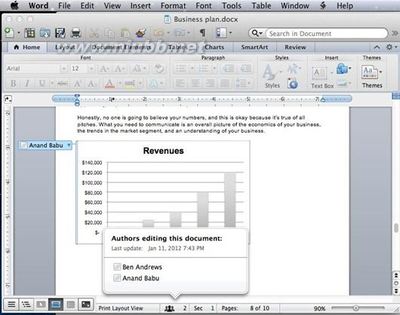
窍门3:用比电子邮件更有效的方法保存会议记录、头脑风暴记录和行动计划列表等
微软网盘SkyDrive能够与OneNote协同工作,可以在一个虚拟笔记本内整理笔记和头脑风暴记录,然后与整个团队共享。大家无需在以往邮件中搜寻,而是能够在同一个地方以快速查看项目历史。
首先,使用OneNoteWeb应用程序在共享文件夹中创建一个新的笔记本,这样团队中的每个人都可以从该文件夹中访问它。
OneNoteWeb应用程序与苹果Mac电脑和PC都能很好地协作,您可以通过微软网盘SkyDrive的书签轻松地访问它,以及其他共享文件。如果您的PC上安装了OneNote2010,可以将笔记本与本地同步,以便脱机工作,并可以使用截图捕捉、划线等附加功能。此外,还可以通过Windows Phone、iPhone或iPad访问您的笔记。
窍门4:无论在线或离线,都可以通过Word、Excel或PowerPoint访问SkyDrive文件
一旦团队建立并开始运转,您可能会发现,有些文件会经常使用,例如项目演示PPT或财务模型。
通过Windows 7和Office2010,如果在微软网盘SkyDrive中至少打开过这些文件一次,就可以通过右键单击Word、Excel或PowerPoint等,把它们“钉”在任务栏上,然后可以编辑并将更改自动保存到云中。
此外,在Word、Excel或Word2010中,可以使用“文件/最近打开的文件”菜单访问更多的“钉子”选项。还可以把更多文件,乃至整个共享文件夹“钉”住。
如果使用的是苹果Mac电脑,可以从当前所用Office应用程序的“文件/最近打开的文件”菜单来访问最近打开过的任何微软网盘SkyDrive文件。
即使已经离线,仍然可以访问您的SkyDrive文件。在PC上,可从开始菜单或托盘中运行Microsoft Office2010上传中心,查看最近上传的文件,系统为它们建立了快照,供脱机使用。在Mac上,可以通过查找工具访问上载中心。
窍门5:使用Word协作编辑,确保团队工作流动顺畅
如果整个团队都在使用PC版Word 2010、Mac版Word 2011或WordWeb应用程序,就可以在微软网盘SkyDrive上同时修改同一篇Word文档。如果团队的风格是“分而治之”,那么“协作编辑”功能将能帮助团队成员看到文件的全貌,从而让每个人都确保他/她负责的部分能够与团队其他成员的任务拼接得天衣无缝,甚至可以看到在任意时间参与编辑同一篇文档的每一个人。
为了最有效地利用这种体验,建议在编辑过程中使用“修订”功能。“修订”功能允许查看团队成员对文档进行的任何改动。如果打开了“修订”功能,请记住将不能使用WordWeb应用程序编辑文档,除非您接受所有更改。
窍门6:共同创作PowerPoint文档
微软网盘SkyDrive能够与PC版PowerPoint 2010和Mac 版PowerPoint2011共同协作,这样大家可以同时对同一篇PowerPoint文档进行加工。与通过电子邮件来回传递单张幻灯片的做法相比,它不仅可以节省大量时间,还可以让格式保持一致。一定要利用这项优势:
窍门7:使用“版本历史记录”,避免文档损失
对于在网上或PC上编辑的Office文档,微软网盘SkyDrive会自动跟踪不同版本,并在线保存25个以往版本。这些额外版本不计入您在SkyDrive上的存储限制。
这些历史版本确实有用,因为它们可以帮助您撤销对文件的错误更改,还能回过头去看看项目的进展程度如何!点击任何Office文档,查看其版本历史记录,然后选择还原或删除任何版本。如果您决定要恢复到以前的版本,SkyDrive也不会覆盖当前的文件。相反,它会为当前文件抓拍一张快照,并保存为另一个版本。
常见问题解答
1.我需要建立一个Hotmail帐户才可以使用微软网盘SkyDrive吗?
不用。您可以使用现有电子邮件地址,很方便地在SkyDrive.com上注册一个帐户。注册后,还可以从Gmail或Facebook添加联系人,使共享变得更容易。
2.为什么我无法使用我的PC或Mac中的Office应用程序在SkyDrive.com上打开文件?
我们正在努力使用HTML5和现代Web标准来编写SkyDrive和Office Web应用程序,以确保它们能够与多款浏览器协同工作。
但是,为了能够使用您的PC或Mac上安装的Word、Excel或PowerPoint打开基于云的文件,SkyDrive需要一个浏览器插件,目前PC版的InternetExplorer和Firefox或Mac版的Safari和Firefox已经安装了这个插件。如果您正在使用上述浏览器,并且在打开文件时仍然遇到问题,请参考以下方法来解决问题:
注意:需要PC版的Office 2003、Office 2007或Office 2010,或Mac版的Office2008或Office 2011 才能从SkyDrive上打开文件。
3.为什么我无法一次上传多个文件到微软网盘SkyDrive?
按理说是可以的。如果您安装了Silverlight,并使用IE或Mac版Safari,就可以同时上传最多200个文件。如果您使用Firefox或Chrome,您可以从桌面上拖放多个文件到您所选择的文件夹中。
倾听您的反馈
希望这些窍门能够有助于任何类型的小组协作。我们正在不断努力改善微软网盘SkyDrive的使用体验,很乐意听到您的反馈——可以是您的任何建议,或是您想与大家分享的使用微软网盘SkyDrive所创建的内容。
 爱华网
爱华网